Excel表格如何居中打印?Excel表格居中打印教程 |
您所在的位置:网站首页 › 厨房玻璃贴纸效果图大全 › Excel表格如何居中打印?Excel表格居中打印教程 |
Excel表格如何居中打印?Excel表格居中打印教程
|
当前位置:系统之家 > 系统教程 > Excel表格如何居中打印?
Excel表格如何居中打印?Excel表格居中打印教程
时间:2017-09-05 13:56:25
作者:weiming
来源:系统之家
1. 扫描二维码随时看资讯
2. 请使用手机浏览器访问:
http://m.xitongzhijia.net/xtjc/20170905/106404.html
 本地下载
Microsoft Excel 2007 免费精简安装版
本地下载
Microsoft Excel 2007 免费精简安装版
大小:60.98 MB类别:文字处理 下载:2723862 Excel是一款功能强大的电子表格软件,通常统计数据时就经常使用Excel。有时候统计玩的数据需要打印出来,但是发现打印出来的表格不居中,这该怎么办?相信很多人都遇到过这样的事,那么今天小编来教大家Excel表格居中打印的方法。 Excel表格如何居中打印? 1、首先,可以看到表格默认在纸张的左上方。
2、点击上方菜单的【页面布局】,再点击箭头所指的按钮。
3、在【页面】上设置表格的缩放比例。
4、将表格调整到合适的大小。
5、在【页边距】下,将居中方式的【水平】和【竖直】都打上勾。
6、这样表格就会在页面的中间以合适的大小出现了。
上述即是Excel表格居中打印的方法,你学会了吗!再也不怕打印歪斜了。 标签 Excel 分享到:Excel表格输入身份证号码乱码怎么办? 下一篇 > Excel如何打印部分表格?Excel打印部分表格教程 相关教程 Win10打不开Excel提示“您所提供的密码不正确... Excel常用的函数有哪些?Excel常用的函数介绍 Excel中数字0如何设置不显示?Excel中数字0设... Excel表格要将数据怎么导出高清图片? Excel 2016打开后显示只有灰色怎么办? 打开Excel 2016里面都是灰色没有数据怎么办? Excel身份证号码显示e+17如何恢复? Excel中SUMIF函数条件求和怎么使用? Office中怎么使用SUMIF函数进行表格计总? Office中SUMPRODUCT函数有什么作用?
Excel无法打开文件因为文件格式或文件扩展名无效如何解决 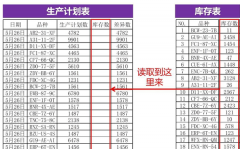
怎么用Vlookup函数匹配两个表格?Vlookup函数匹配两个表格的方法 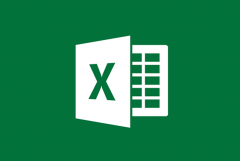
如何在excel设置下拉选项并筛选? 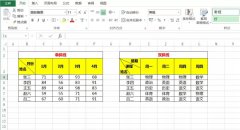
Excel单元格怎么使用斜线一分为二? 发表评论共0条  没有更多评论了
没有更多评论了
评论就这些咯,让大家也知道你的独特见解 立即评论以上留言仅代表用户个人观点,不代表系统之家立场 |
【本文地址】





